ここではiPhoneやios端末に搭載されているAssistiveTouch機能を使って、ポケモンにボールを当てる方法を記載しています。この方法を使うとほぼ100%ポケモンにボールを真っ直ぐに当てることができます。ボールをうまく当てられないという方は特に必見の裏技です。
ボールを真っ直ぐ投げる方法
ここで説明しているのはiPhoneやiPadに搭載されているAssistiveTouchという機能を使います。残念ながらAndroid端末には搭載されていないのでiPhoneユーザーのみ使える裏技となります。
AssistiveTouch(アシスティブタッチ)を使うと確実にボールを真っ直ぐ投げることが可能になります。
ポケモンは通常の位置と近く(手前)に出てくる場合と遠くに出るポケモンの3パターン存在します。
このショート・ミドル・ロングの3パターンを登録すれば、ほぼ100%ポケモンにボールを当てる事が可能となります。
AssistiveTouch(アシスティブタッチ)設定方法
①iPhoneの設定
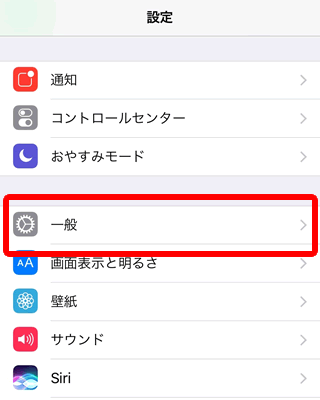
iPhoneの設定画面から一般をタップします。
②アクセシビティ
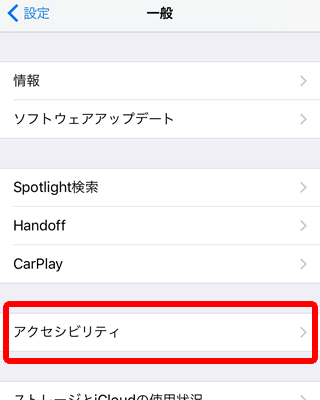
一般の真ん中にあるアクセシビティをタップします。
③AssistiveTouch
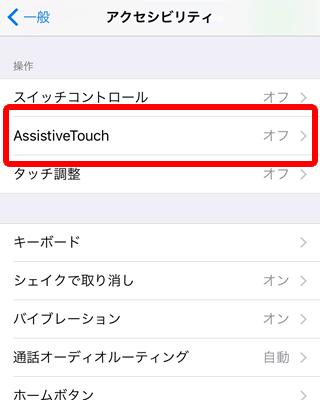
アクセシビティの画面を少し下にスクロールすると「AssistiveTouch」があるのでここをタップします。
④AssistiveTouchの設定
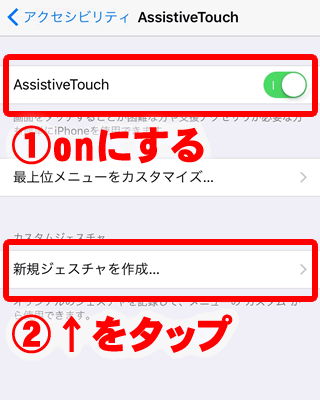
まず、このAssistiveTouchをオンにします。
次に「新規ジェスチャを作成」をタップします。
⑤新規ジェスチャを作成
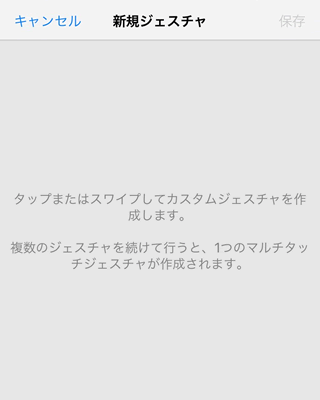
ここに実際モンスターボールを投げるように真っ直ぐ(直線)のフリックを登録します。
ジェスチャ作成のコツ
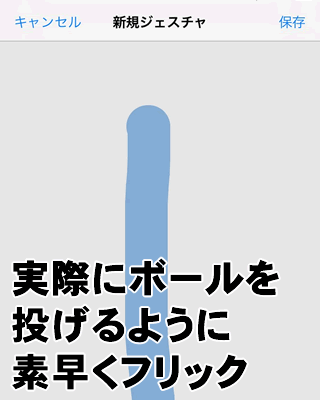
※真っ直ぐ直線が引けなければキャンセルで何度でもやり直しがききます。ジェスチャ登録のコツは実際にボールを投げるように素早くフリックすることです。
※また実際にポケモンに使う場合は数回の微調整をして完璧な位置を登録しよう。
⑥名前を付けて保存する
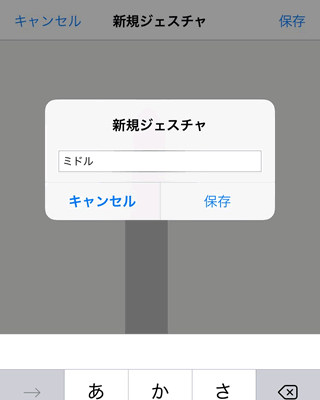
先ほどのフリックの動作を右上の「保存」ボタンから保存します。
動作は何個も保存できるので、ショート・ミドル・ロングの3パターンを登録しておくことをおすすめします。
⑦最上位メニューをカスタマイズ
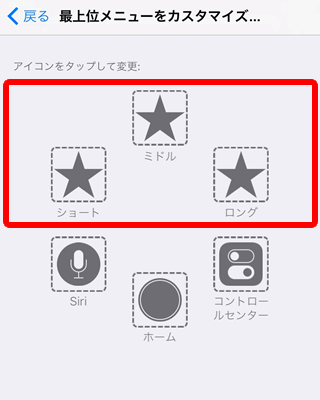
「最上位メニューをカスタマイズ」で登録したショート・ミドル・ロングを配置します。
配置の仕方は好きなものを好きな順番で配置してもOKですが、一番使う「ミドル」を真ん中上にすると使いやすいのでおすすめです。
これで設定は完了です。実際に野生のポケモンに向かってAssistiveTouchを使ってみましょう。
AssistiveTouchを使う
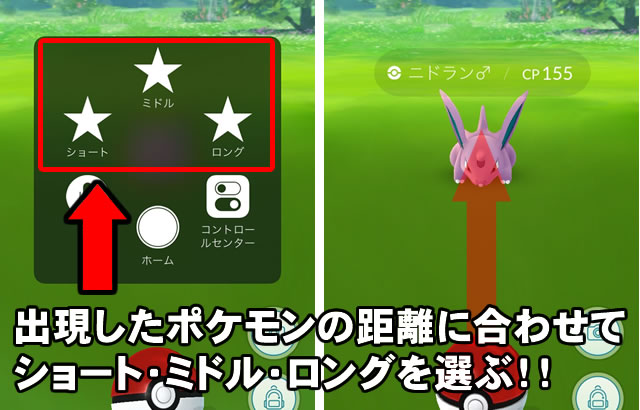
AssistiveTouchは常にスマホの画面の好きな場所に置いておくことができます。
常備は邪魔にならない右端や左端などに置いておくのがおすすめです。
ポケモンが実際にでてきたらAssistiveTouchを開いて登録した、ショート・ミドル・ロングのポケモンの位置に合わしたものを呼び出します。
モンスターボールの上まで持ってきてタップすれば自動で登録したように真っ直ぐ投げてくれます。
実際に出現したポケモンでAssistiveTouchの設定(距離など)を微調整すれば、完璧です!
その他のボールの投げ方
その他にもポケモンにボールを当てやすくする投げ方(90°投法)や、カーブボール、エクセレントスローを投げるコツなどもまとめているので下の記事も参考にしてください。
⇒ ボールをポケモンに当てやすくする投げ方(90°投法)
⇒ カーブボールの投げ方のコツと捕獲率
⇒ エクセレントスローのコツと捕獲率
⇒ ポケモンの捕まえ方まとめ

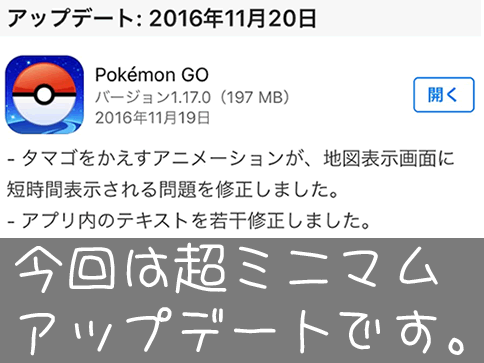
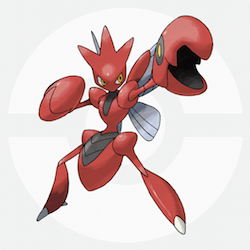
コメント